Dacă sunteți un utilizator Mozilla Thunderbird, de asemeneaoperați un cont Google, ar putea merita să vă sincronizați Google Calendar cu suplimentul calendaristic Lightning. Acest lucru se datorează faptului că, mulți utilizatori Thunderbird folosesc deja această extensie datorită integrării și compatibilității sale perfecte cu clientul de e-mail Mozilla Thunderbird. În acest post. vă vom parcurge procesul de integrare a calendarului Google cu Thunderbird.
Pentru a instala extensia Lightning în Thunderbird, mergeți la Unelte -> Add-on-uri și căutați „Fulger” (nu vreau să fiu filosofic) și instalați extensia.

Odată terminat, accesați setările calendarului din contul Google și selectați calendare fila
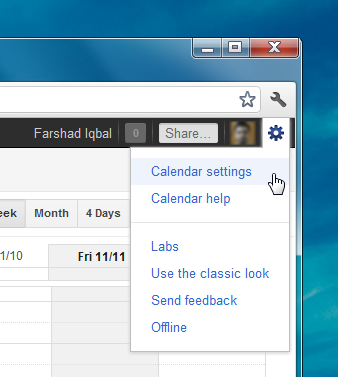
Aici, faceți clic pe calendarul pe care doriți să îl sincronizați și copiați ID-ul acestuia din partea de jos a paginii.
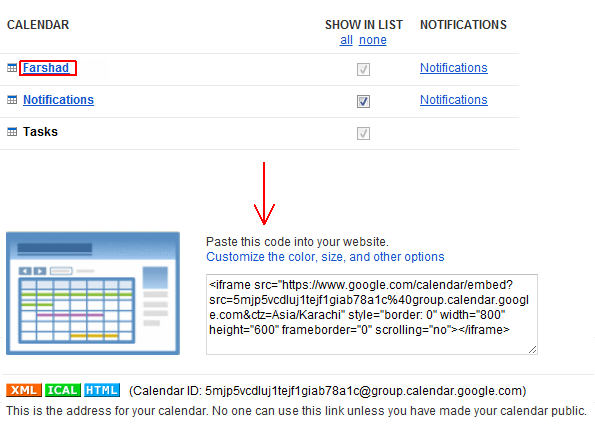
Acum, accesați clientul dvs. de e-mail Thunderbird și selectați Fişier -> Nou -> Calendar, și creează un nou calendar urmând expertul. În primul pas, selectați În rețea opțiune, apăsați Următorul, selectați CalDAV opțiune și introduceți următoarea adresă URL:
https://www.google.com/calendar/dav/ID-ul dvs. de calendar/evenimente.
În ultimul pas, dați un nume Calendarului (de exemplu, Calendarul meu) și completați expertul apăsând Următor →, urmat de finalizarea.
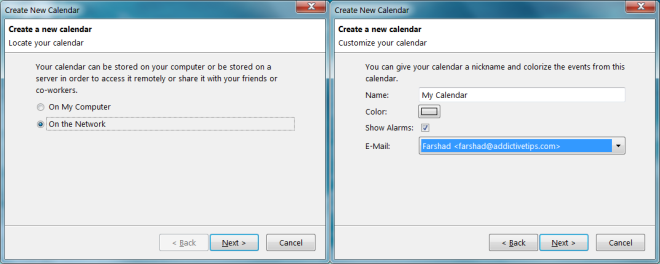
Odată terminată, va apărea o nouă casetă de dialog, undeva trebui să introduceți datele de autentificare ale contului Google, după care noul calendar va apărea în clientul dvs. de e-mail Thunderbird din calendarul Lightning.
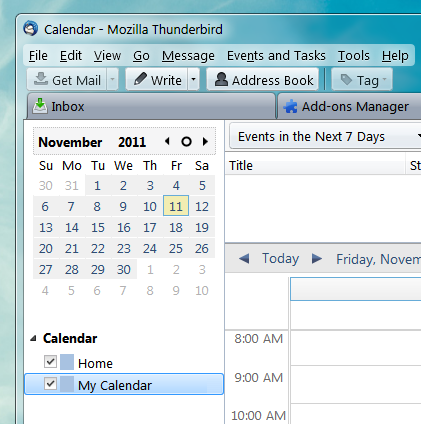













Comentarii